本地实现了自动化脚本之后,公司需要统一管理和定时构建执行。所以接到了使用Jenkins来做持续集成管理的任务。下面开始我一步步构建的过程。
当时公司运维的同学已经搭建了jenkins的环境,我们从创建job开始。
1.1 创建job
点击“新建Item”

输入名称(建议不要带“+”这类的字符),选择自由风格的类型(红框标注的),点击确定。

填写一般信息,这里我只用到了保存构建天数和构建最大个数。

增加构建步骤,由于我们是在windows系统上执行命令,所以选择我选择Execute Windows batch command。
命令框中输入你要执行的指令,这里的指令就是你本地执行使用的指令。
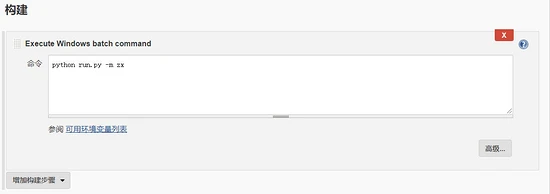
点击保存。这样一个简单的job就创建好了。可以点击build now按钮可以立刻开始构建。
这样就结束了吗?当然不是。领导提出我们的脚本需要使用公司的gitlab来管理,不可能手动复制过来。这样我们的job就需要改造。
1.2 改造一:增加git能力
在创建的job中的源码管理选择git,填写我们自动化脚本的仓库地址,以及拉取的账号密码信息和分支名称。如下面显示:








 最低0.47元/天 解锁文章
最低0.47元/天 解锁文章














 475
475











 被折叠的 条评论
为什么被折叠?
被折叠的 条评论
为什么被折叠?








